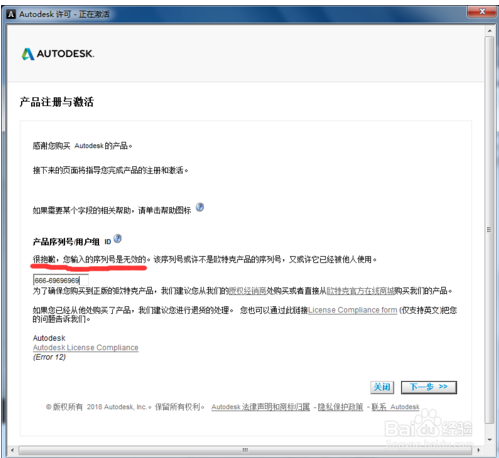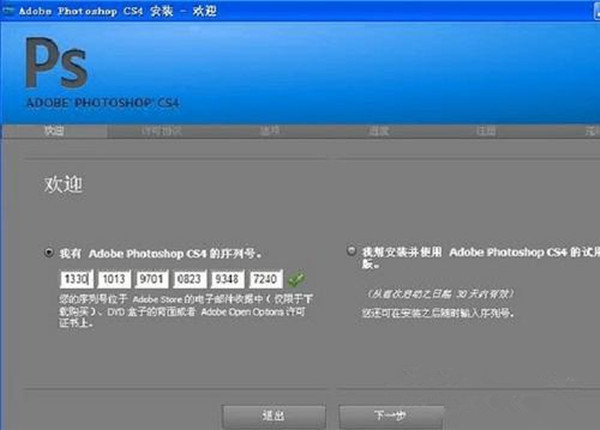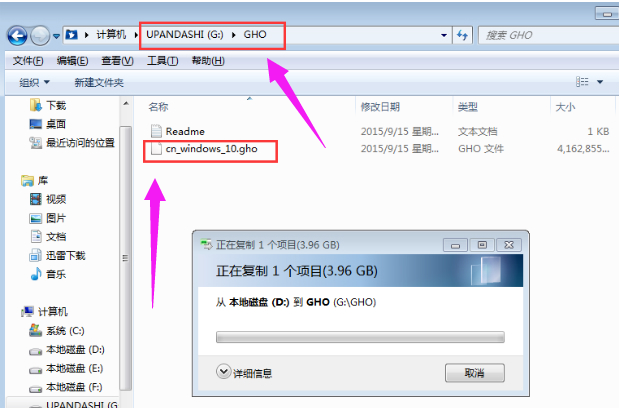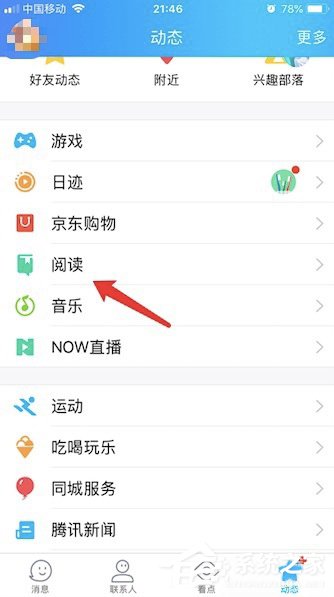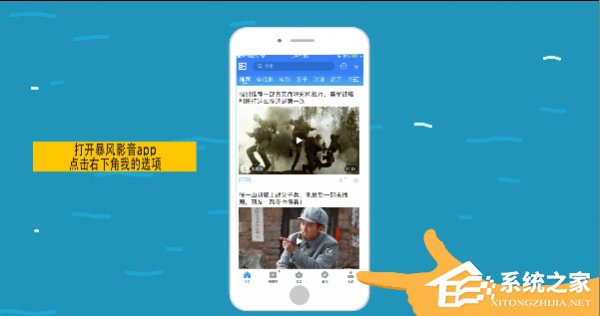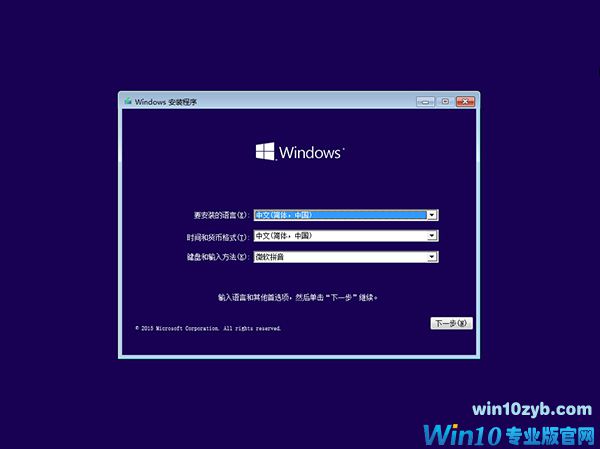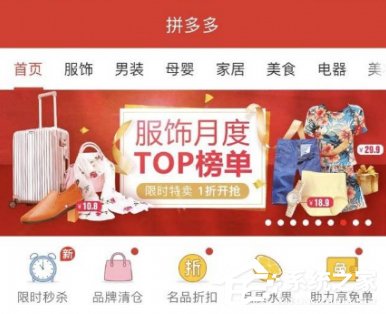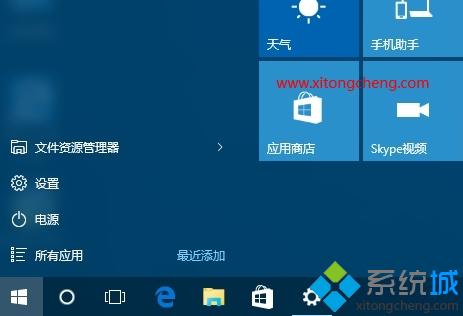每个人的一生中总会有不同的美好经历,而这些耐人寻味的记忆总会印在照片上。如果您能将这些照片全部制作成电子相册作为纪念或送给家人、朋友或同事,一定会给大家留下美好的回忆。您可能正在寻找一种功能强大且易于使用的方法。 Microsoft Office PowerPoint 2007 正好为您提供了这样一种方式。您可以使用PowerPoint 2007将您的照片制作成带有精美动画的独立电子相册。然后可以将效果打包到CD 中永久存储。
如何在PowerPoint 2007 中创建电子相册:
(1)启动PowerPoint 2007程序,会自动创建一个空白演示文稿,切换到“插入”选项卡,单击“插图”选项组中的【新建相册】按钮,打开“相册”对话框。
(2) 单击[文件/磁盘]按钮,打开“插入新图片”对话框。
(3) 导航到包含照片的文件夹并选择所有要添加到相册的照片(可以使用[Ctrl] + [A]快捷键选择所有照片),然后单击[插入]按钮,如图1所示。
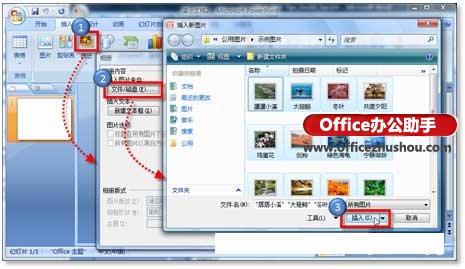
图1 创建相册就是这么简单
(4) 单击“相册”对话框中的[创建]按钮。现在,所有选定的照片都已插入到当前演示文稿中,每张照片占据并填充一张幻灯片,并且第一张幻灯片将被保留作为相册的封面,如图2所示。

图2 一次性将所有照片插入相册
(5)切换到功能区“动画”选项卡,在“切换到这张幻灯片”选项组中为当前幻灯片选择一种动画效果,如图3所示。

图3 轻松为照片添加切换动画效果
所有幻灯片的过渡动画效果设置完毕后,如果您的电脑安装了CD刻录机,您可以将当前相册打包成CD供个人永久收藏,或者作为礼物送给亲友留念。
(1) 点击【Office】按钮,选择【发布】| Office菜单中的【光盘打包】命令,如图4所示。
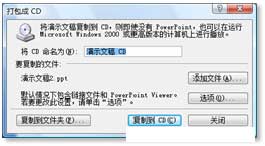
图4 很容易找到将相册打包成CD的命令
(2) 在打开的“打包到CD”对话框中(如图5),单击【复制到CD】按钮。
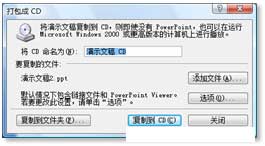
图5 自动完成打包成CD的所有后台工作
这样,一个CD版的电子相册就完成了,该CD上还包含了播放电子相册所需的全部辅助功能。收到您的CD的用户只需将其插入计算机的CD驱动器中,您就可以像您一样享受浏览照片的乐趣!